Einrichtung DKIM¶
Sie haben die Möglichkeit auf Ihrem Managed Server DKIM zu aktivieren. Mittels DKIM werden Mails beim Versand mit signiert. Über einen TXT Eintrag im DNS kann der Empfänger so die Authentizität überprüfen.
Aktivierung von DKIM in Weboberfläche¶
Rufen Sie die Verwaltungsoberfläche Ihres Managed Servers auf und melden sich dort mit Ihrem Reseller-Zugang an. Gehen Sie anschließend nach „Endkunden“ => „Übersicht“ und wählen in der Liste den gewünschten Endkunden. Klicken Sie nun unter Aktionen auf „Verwalten“ und dann „Ins Kundenmenü“. Im Endkundenbereich gehen Sie dann nach „E-Mail“ => „DKIM“.
- Domains auflisten
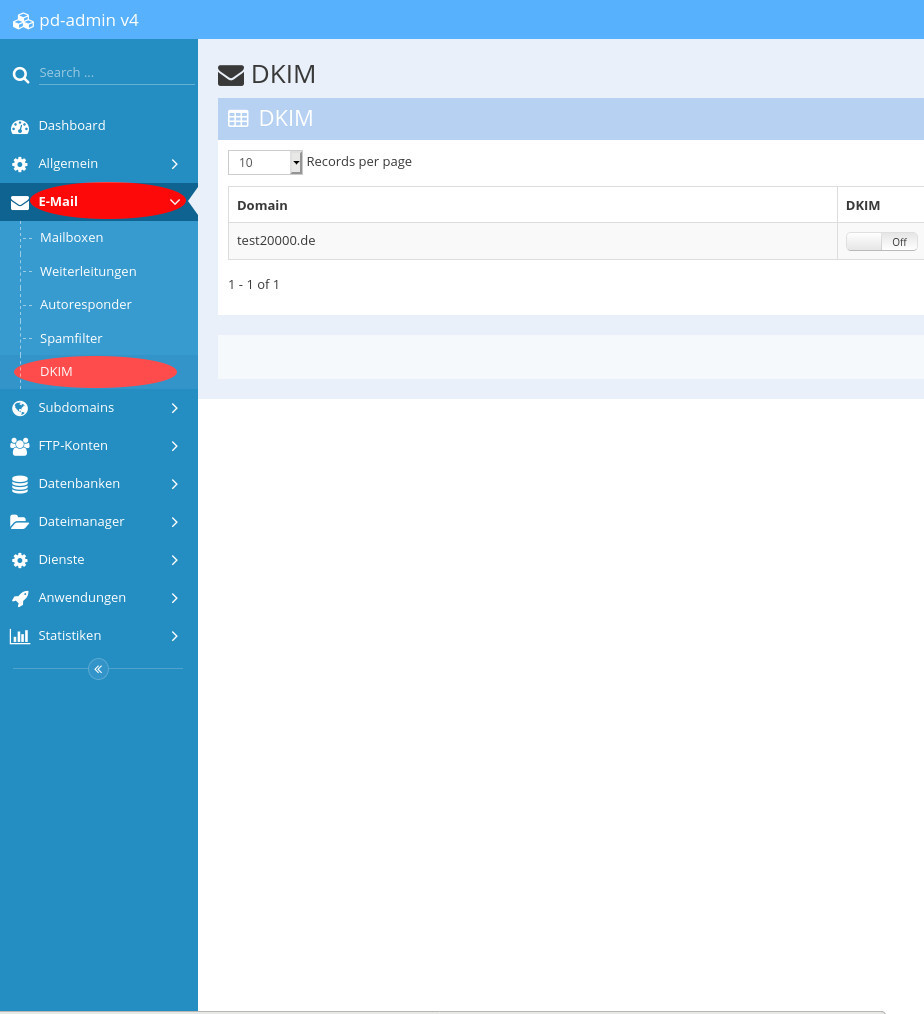
- DKIM für eine Domain aktivieren: Hier haben Sie nun die Möglichkeit DKIM je Domain zu aktivieren.
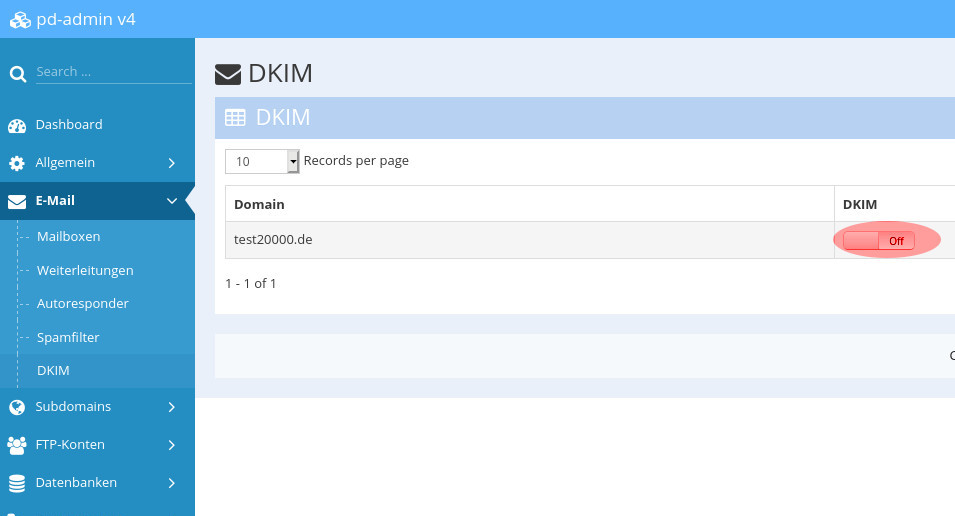
- Den öffentlichen Schlüssel anzeigen: Ist die Aktivierung erfolgt, kann unter „DNS“ der Eintrag für den TXT Eintrag im DNS angezeigt werden. Unter „Schlüssel editieren“ haben Sie die Möglichkeit den privaten und öffentlichen Schlüssel zu editieren.
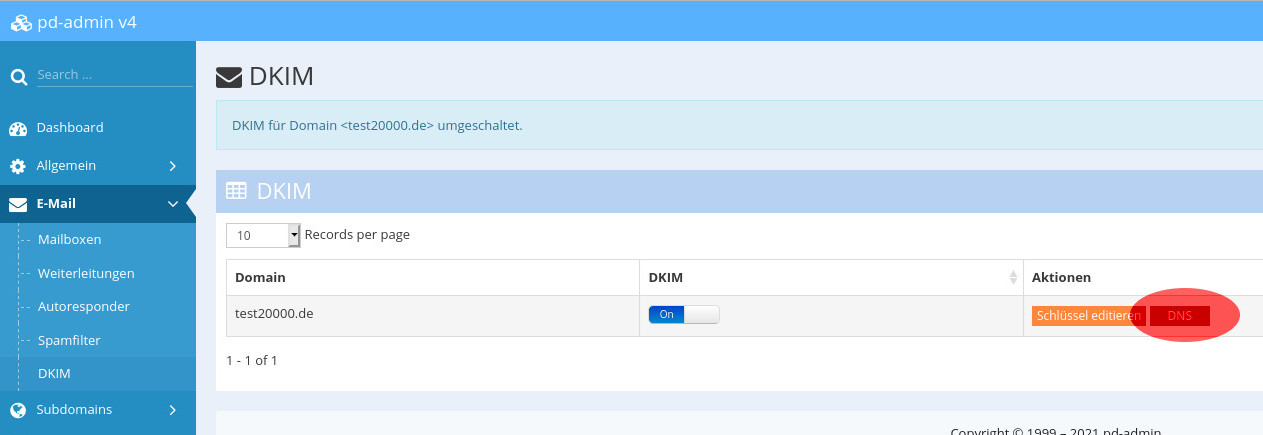
- Öffentlicher Schlüssel
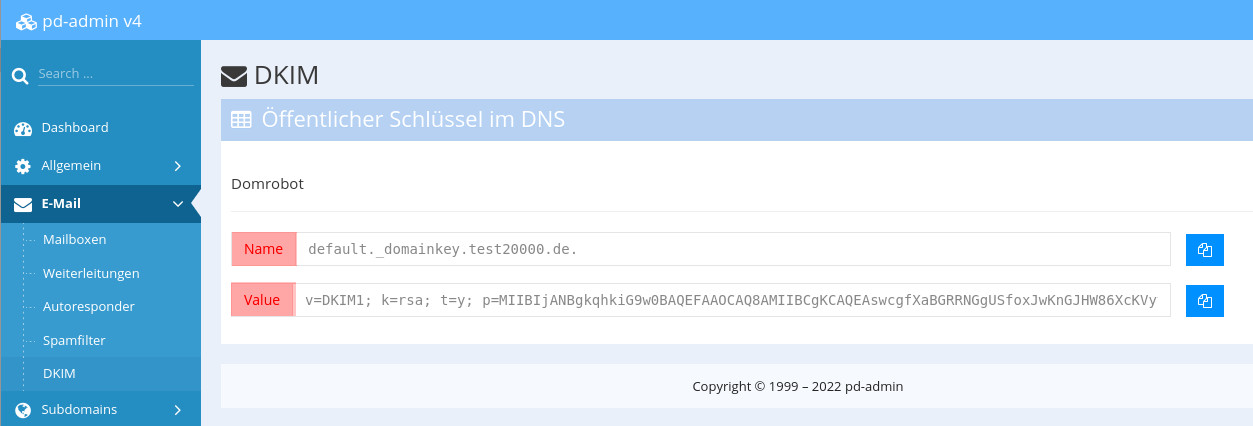
Im Beispiel:
Name: default._domainkey.test20000.de.
Value: v=DKIM1; k=rsa; t=y; p=MIIBIjANBgkqhkiG9w0BAQEFAAOCAQ8AMIIBCgKCAQEAswcgfXaBGRRNGgUSfoxJwKnGJHW86XcKVytNQdaOvLkXDCqSrHjlTrz8KRBMRggnY78fb4dxt0fScS817231CXgig7ak2UAVCeFByjuFhaCxFsrDfoJoy2WCVzdsjlAxb02y1MR9YSuRNPWHIZy5gM2NNXYac7yj+k7PSYjwb8XJMsW4L4k17YcLqLkXcR9iY/bRKT5DyTCo0Lm7X7g+tyE02ROu+CoEVFF67LC6yIhTneGsW33avM/uGzAB0iwvAUGIUArQCGg/2+ofpp/aLap9bZWZp2Up24cAyC2bCjW2guKZwJZ9yuoVxAnNpBWbB4jeIKKk9Zp9oD2sDYwh0QIDAQAB
Diesen tragen Sie dann im DNS ein. Die Ausgabe in pd-admin gibt den vollständigen Hostnamen an. Öffnen Sie in Ihrer DNS Verwaltung die Domain, hier test2000.de, und legen dort die Subdomain default._domainkey mit dem TXT-Record an. Dies sollte dann so aussehen:
default._domainkey IN TXT v=DKIM1; k=rsa; t=y; p=MIIBIjANBgkqhkiG9w0BAQEFAAOCAQ8AMIIBCgKCAQEAswcgfXaBGRRNGgUSfoxJwKnGJHW86XcKVytNQdaOvLkXDCqSrHjlTrz8KRBMRggnY78fb4dxt0fScS817231CXgig7ak2UAVCeFByjuFhaCxFsrDfoJoy2WCVzdsjlAxb02y1MR9YSuRNPWHIZy5gM2NNXYac7yj+k7PSYjwb8XJMsW4L4k17YcLqLkXcR9iY/bRKT5DyTCo0Lm7X7g+tyE02ROu+CoEVFF67LC6yIhTneGsW33avM/uGzAB0iwvAUGIUArQCGg/2+ofpp/aLap9bZWZp2Up24cAyC2bCjW2guKZwJZ9yuoVxAnNpBWbB4jeIKKk9Zp9oD2sDYwh0QIDAQAB
Der Eintrag im DNS wird mit „t=y“ ausgegeben. Damit ist zunächst der Test-Modus aktiv. Dies soll mögliche Probleme bei der Einrichtung verhindern. Wenn alles klappt kann „t=y“ entfernt werden, was den Test-Modus deaktiviert.
Bitte beachten Sie: Sollten Sie keinen eigenen Domainroboter-Account für die Änderungen der DNS-Zone bei uns besitzen, kann unser Support-Team kontaktiert werden. Wenn die Nameserver der jeweiligen Domain extern verwaltet werden, muss der externe Dienstleister kontaktiert werden.